Kaspersky Anti-Virus 19.0.0.1088 RC
Kaspersky Anti-Virus je najobľúbenejšou a najpopulárnejšou ochranou počítača proti škodlivým programom, ktorý každoročne prijíma niektoré z najvyšších hodnotení v laboratóriách na testovanie antivírusových systémov. V priebehu jednej z týchto kontrol sa zistilo, že program Kaspersky Anti-Virus odstraňuje 89% vírusov. Počas skenovania aplikácia Kaspersky Anti-Virus používa mechanizmus na porovnávanie softvéru s podpismi škodlivých objektov, ktoré sú k dispozícii v databáze. Kaspersky navyše sleduje správanie programov a blokuje tie, ktoré sú podozrivými aktivitami.
Antivírus sa neustále aktualizuje. A ak skôr strávil veľa počítačových zdrojov, potom v novších verziách bol tento problém opravený na maximum. Na overenie ochranného nástroja v praxi výrobcovia zaviedli bezplatnú skúšobnú verziu po dobu 30 dní. Na konci tohto obdobia bude väčšina funkcií vypnutá. Pozrime sa teda na hlavné funkcie programu.
obsah
- Úplné skenovanie
- Rýchla kontrola
- Skenovanie vzoriek
- Kontrola externých zariadení
- Odstránenie škodlivých objektov
- správy
- Inštalácia aktualizácií
- Používanie na diaľku
- Ochrana pred oblakmi
- karanténa
- Skenovanie zraniteľnosti
- Konfigurácia prehliadača
- Odstraňovanie stôp aktivity
- Funkčná obnova po infekcii
- nastavenie
- dodatočne
- Výhody programu Kaspersky Anti-Virus
- Nevýhody programu Kaspersky Anti-Virus
- Stiahnite si skúšobnú verziu programu Kaspersky Anti-Virus
- Otázky a odpovede
Úplné skenovanie
Aplikácia Kaspersky Anti-Virus umožňuje niekoľko typov overovania. Výberom časti úplného skenovania sa naskenuje celý počítač. Nebude to trvať malý čas, ale efektívne prehľadá všetky sekcie. Pri prvom spustení programu sa odporúča vykonať tento test.
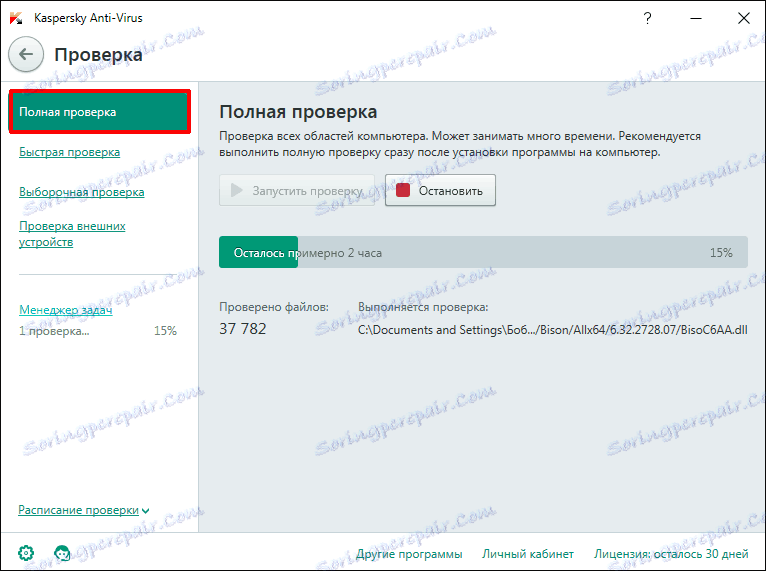
Rýchla kontrola
Táto funkcia umožňuje skontrolovať tie programy, ktoré sa spustia po spustení operačného programu. Táto kontrola je veľmi užitočná, pretože väčšina vírusov je spustená v tomto štádiu, antivírus je okamžite blokuje. Bude mať takéto kontroly skenu nie je príliš dlhá.

Skenovanie vzoriek
Tento režim umožňuje používateľovi selektívne kontrolovať súbory. Ak chcete súbor skontrolovať, presuňte ho do špeciálneho okna a spustite test. Môžete skenovať jeden alebo niekoľko objektov.
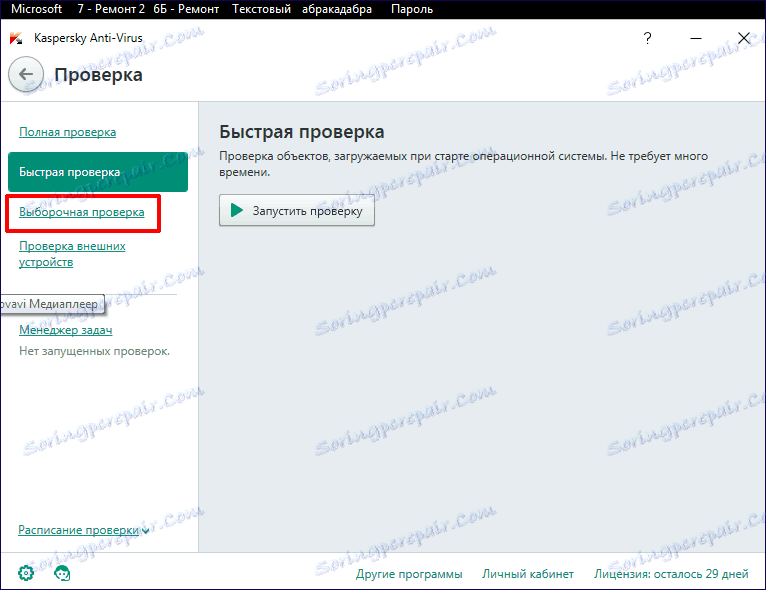
Kontrola externých zariadení
Meno hovorí samo za seba. V tomto režime zobrazí aplikácia Kaspersky Anti-Virus zoznam pripojených zariadení a umožňuje ich samostatnú kontrolu bez spustenia úplného alebo rýchleho vyhľadávania.
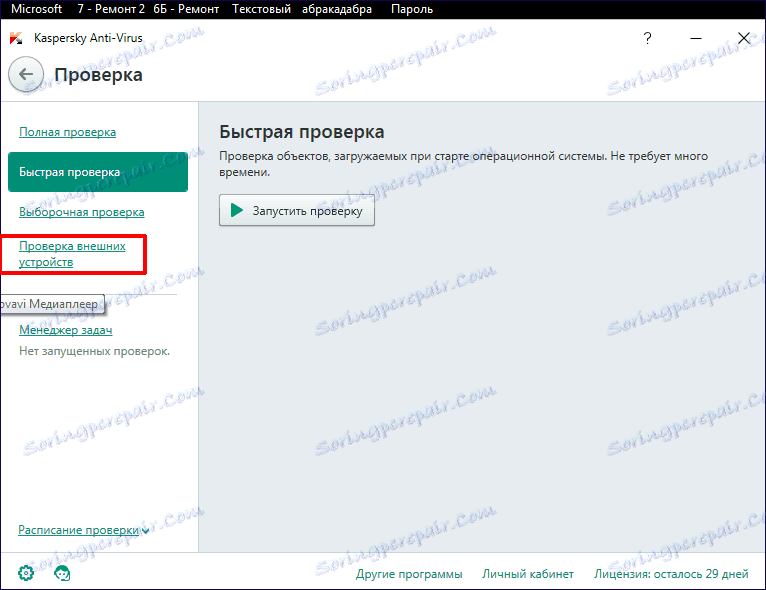
Odstránenie škodlivých objektov
Ak bol počas nejakej kontroly zaznamenaný podozrivý objekt, zobrazí sa v hlavnom okne programu. Antivirus ponúka výber niekoľkých akcií vo vzťahu k objektu. Vírus možno pokúsiť liečiť, odstrániť alebo preskočiť. Druhé opatrenie je veľmi odrádzané. Ak sa objekt nedá vyliečiť, je lepšie ho vymazať.
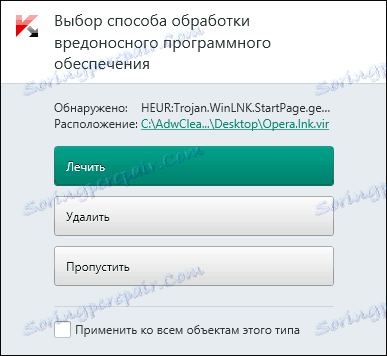
správy
V tejto časti sa zobrazujú štatistiky kontrol, zistené hrozby a aké kroky vykonal antivírus na neutralizáciu. Napríklad na snímke obrazovky môžete vidieť, že v počítači boli nájdené 3 programy Trojans. Dva z nich boli vyliečení. Tá nemohla byť spracovaná a bola úplne odstránená.
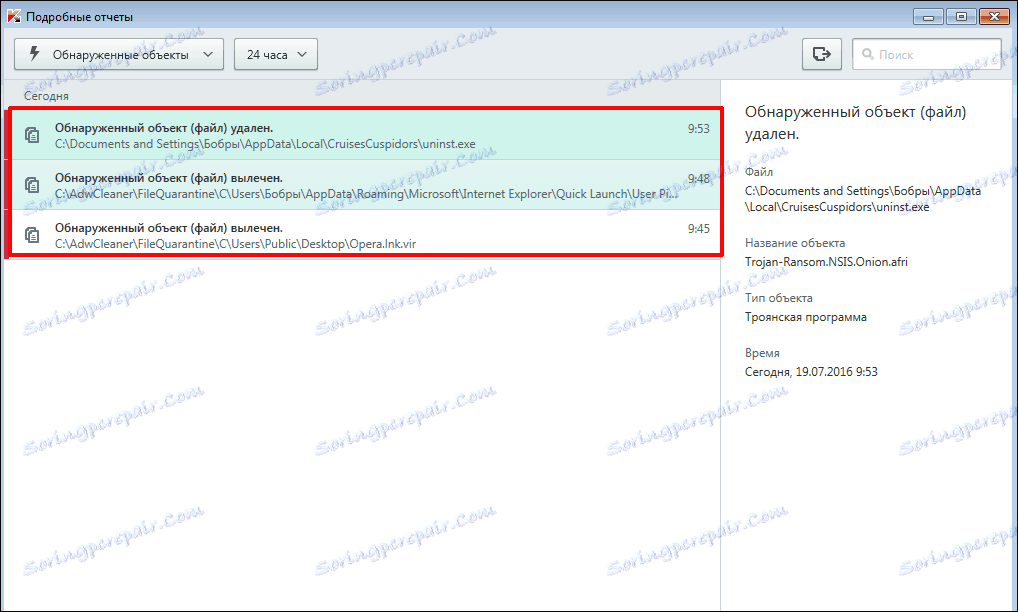
V tejto časti nájdete aj dátum posledného skenovania a aktualizácie databáz. Ak chcete zistiť, či bolo vykonané vyhľadávanie rootkitov a zraniteľných miest, či bol počítač počas nečinnosti skontrolovaný.
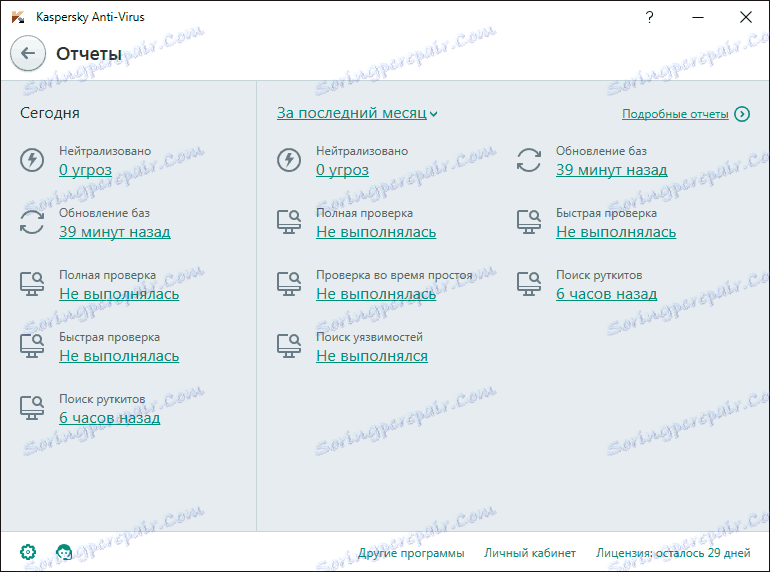
Inštalácia aktualizácií
Podľa predvoleného nastavenia sa kontrola dostupnosti reklám a ich sťahovanie uskutoční automaticky. Ak je to potrebné, používateľ môže manuálne aktualizovať aktualizáciu a vybrať zdroj aktualizácie. Je to potrebné, ak počítač nie je pripojený k internetu a aktualizácia sa vykonáva pomocou súboru s aktualizáciou.
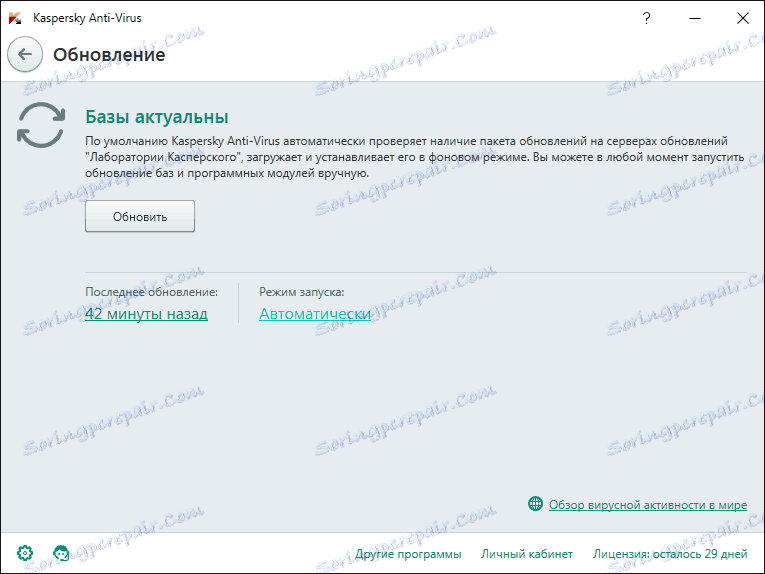
Používanie na diaľku
Okrem základných funkcií program poskytuje aj niekoľko ďalších funkcií, ktoré sú k dispozícii aj v skúšobnej verzii.
Funkcia vzdialeného používania umožňuje spravovať aplikáciu Kaspersky Internet. Ak to chcete urobiť, musíte sa zaregistrovať vo svojom účte.
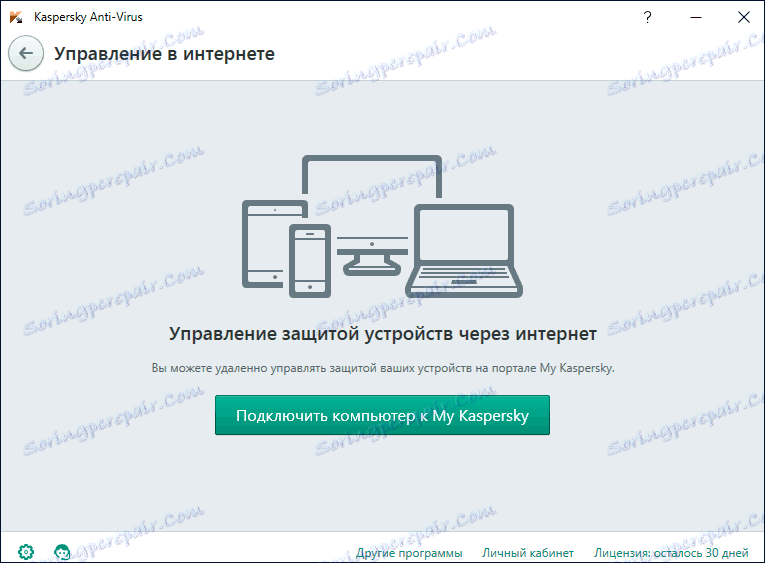
Ochrana pred oblakmi
Kaspersky Lab vyvinula špeciálnu službu - KSN, ktorá umožňuje sledovať podozrivé objekty a okamžite ich poslať do laboratória na analýzu. Potom sa uvoľnia najnovšie aktualizácie na odstránenie identifikovaných hrozieb. Táto ochrana je predvolene povolená.
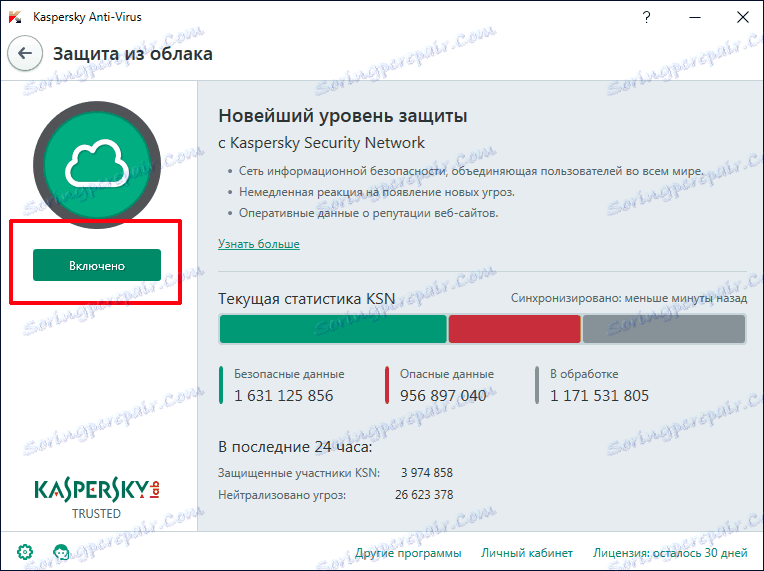
karanténa
Ide o špeciálny úložisko, kde sa umiestnia záložné kópie detegovaných škodlivých objektov. Nepredstavujú žiadne ohrozenie počítača. V prípade potreby je možné obnoviť ľubovoľný súbor. Toto je potrebné v prípade, ak bol požadovaný súbor omylom odstránený.
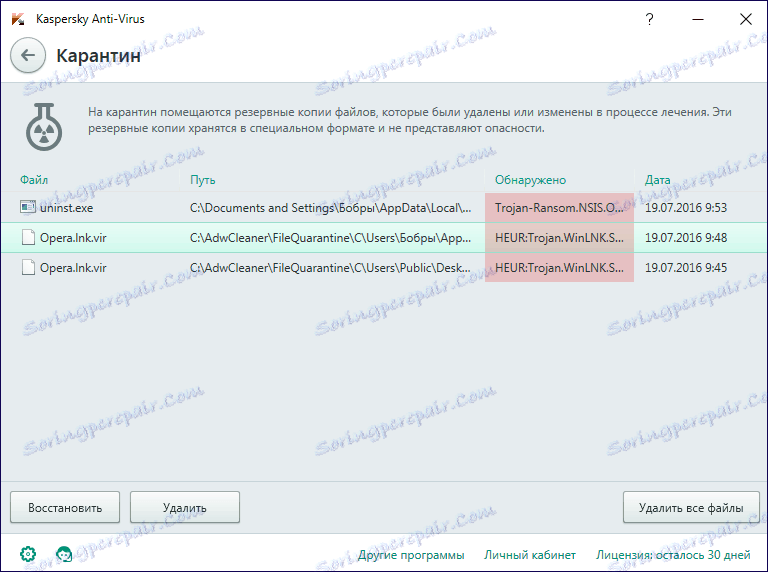
Skenovanie zraniteľnosti
Niekedy sa stáva, že niektoré časti kódu programu nemusia byť chránené pred vírusmi. Za týmto účelom poskytuje program špeciálnu kontrolu zraniteľnosti.
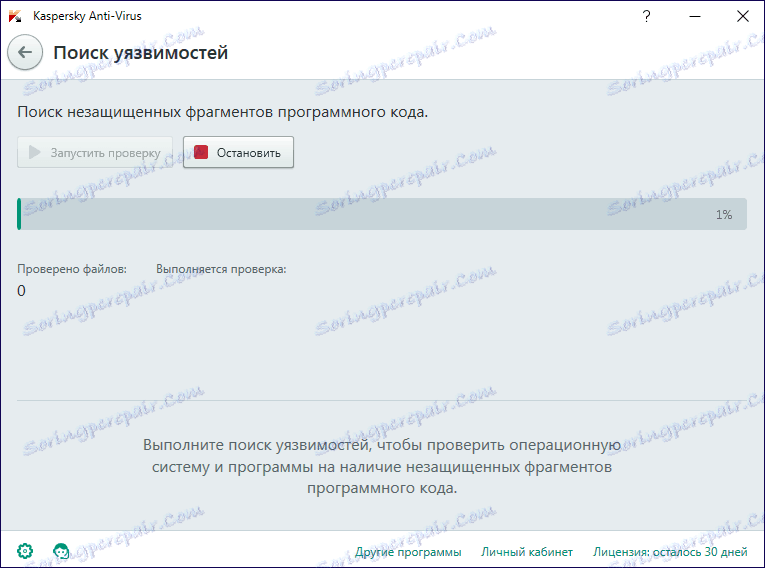
Konfigurácia prehliadača
Táto funkcia umožňuje analyzovať bezpečnosť vášho prehliadača. Po skontrolovaní nastavení môžete zmeniť prehliadač. Ak po takýchto zmenách nie je užívateľ spokojný s konečným výsledkom zobrazovania niektorých zdrojov, môže byť pridaný do zoznamu výnimiek.
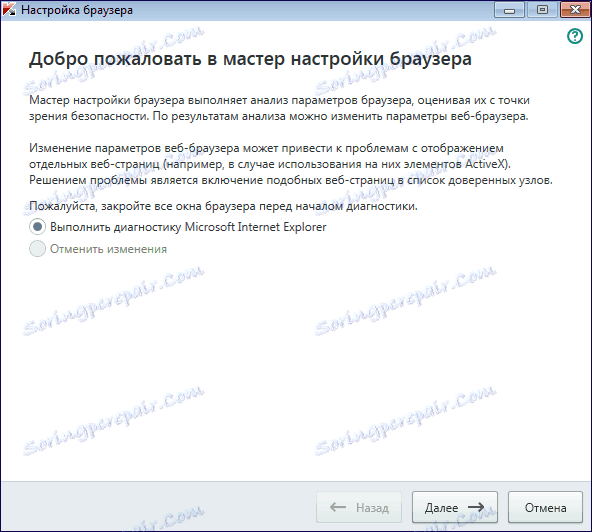
Odstraňovanie stôp aktivity
Veľmi užitočná funkcia, ktorá vám umožňuje sledovať akcie používateľov. Program kontroluje príkazy, ktoré boli vykonané v počítači, skenuje otvorené súbory, koky a protokoly. Po kontrole akcií používateľa môžete zrušiť.
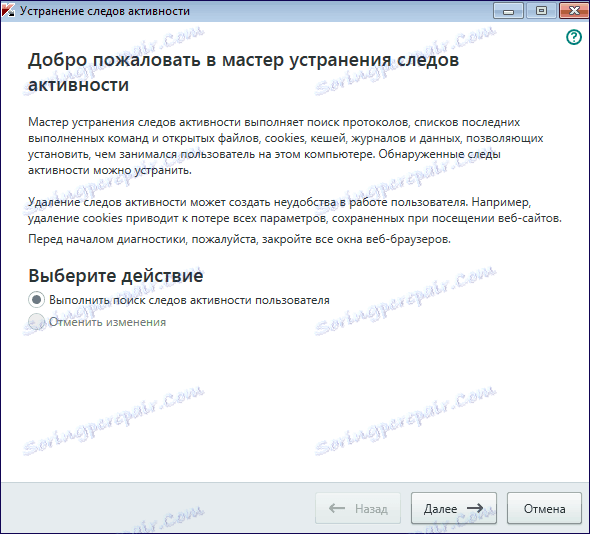
Funkčná obnova po infekcii
Často v dôsledku činností vírusov môže dôjsť k poškodeniu systému. V tomto prípade spoločnosť Kaspersky Lab vyvinula špeciálny sprievodca, ktorý vám umožní opraviť takéto problémy. Ak bol operačný systém poškodený v dôsledku iných akcií, táto funkcia nepomôže.
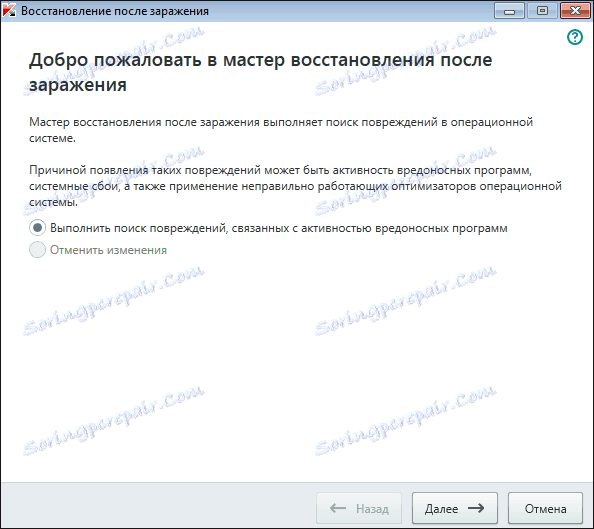
nastavenie
Kaspersky Anti-Virus má veľmi flexibilné nastavenia. Umožňuje vám upraviť program pre maximálne pohodlie užívateľa.
V predvolenom nastavení je antivírová ochrana povolená automaticky, ak ju môžete vypnúť, môžete okamžite nastaviť, aby sa antivírus automaticky spustil po spustení operačného systému.
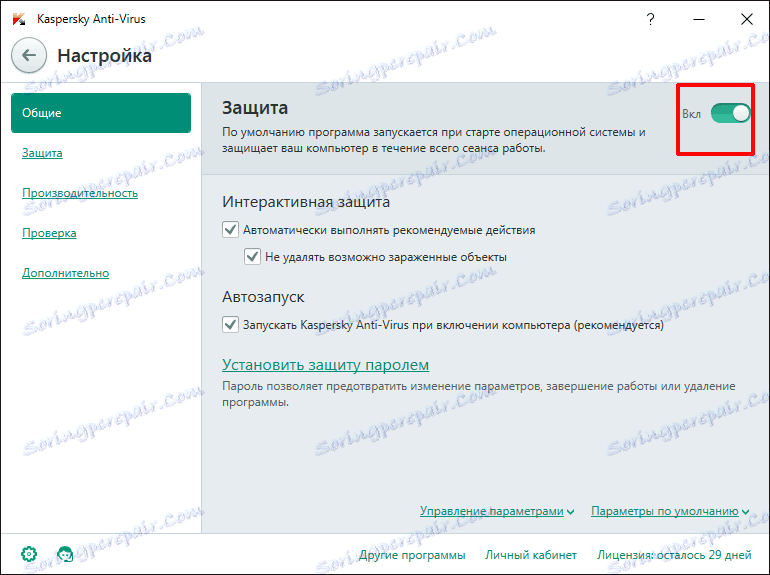
V sekcii ochrany môžete povoliť a zakázať samostatný bezpečnostný prvok.
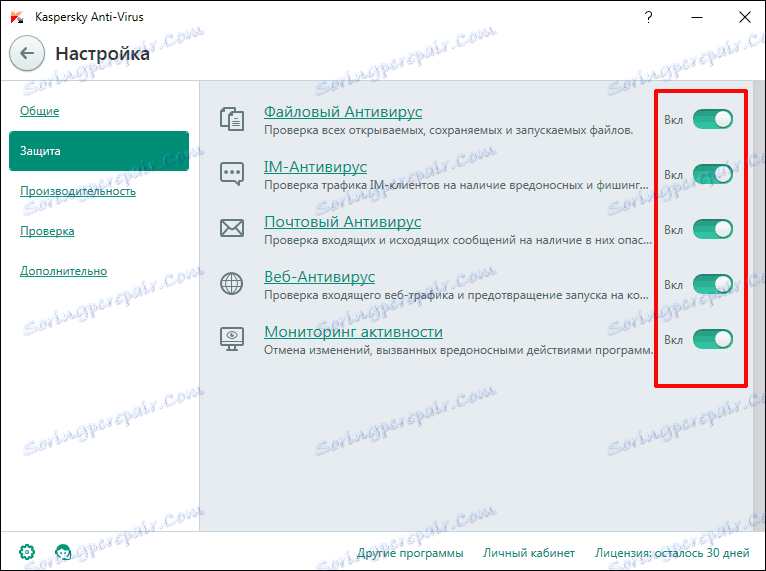
A tiež nastaviť úroveň zabezpečenia a nastaviť automatickú akciu detekovaného objektu.
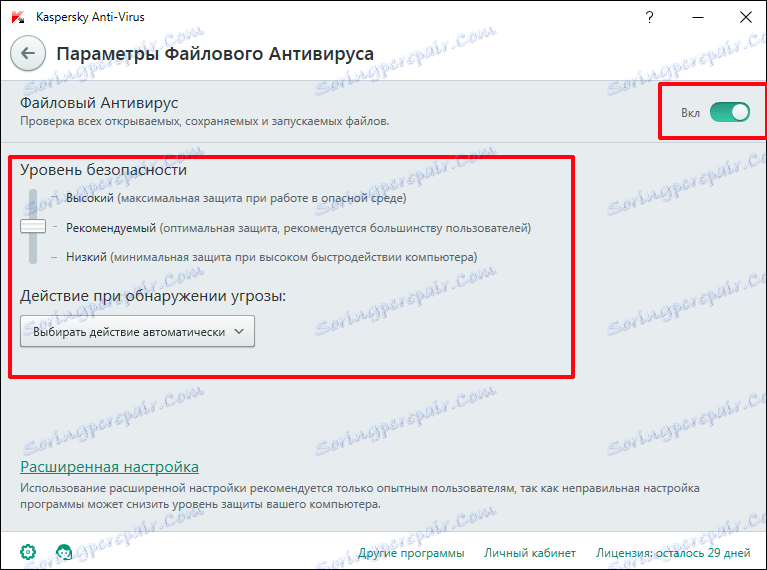
V sekcii výkonnosti môžete vykonať určité úpravy, aby ste zvýšili výkon počítača a ušetrili energiu. Napríklad odložte vykonanie určitých úloh, ak je počítač nabitý alebo sa vzdálí operačnému systému.
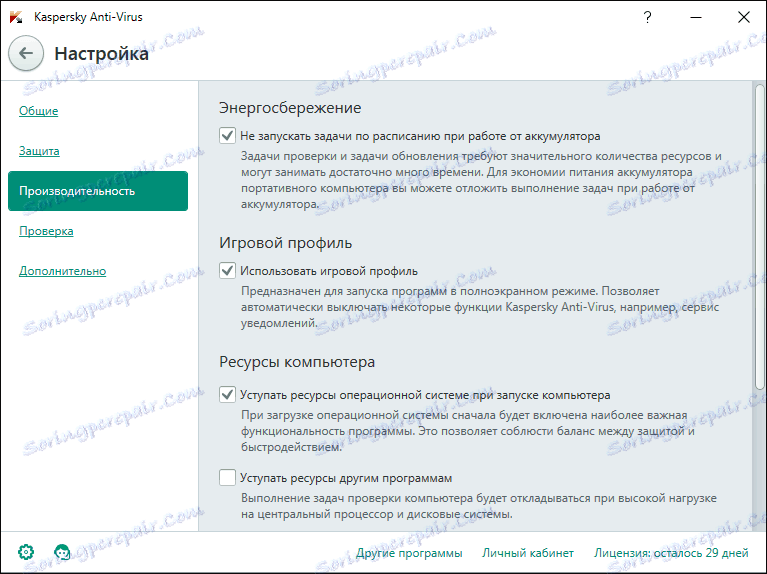
Časť kontroly je podobná sekcii ochrany, iba tu môžete nastaviť automatickú akciu proti všetkým nájdeným objektom ako výsledok kontroly a nastaviť celkovú úroveň zabezpečenia. Tu môžete tiež nastaviť automatickú kontrolu pripojených zariadení.
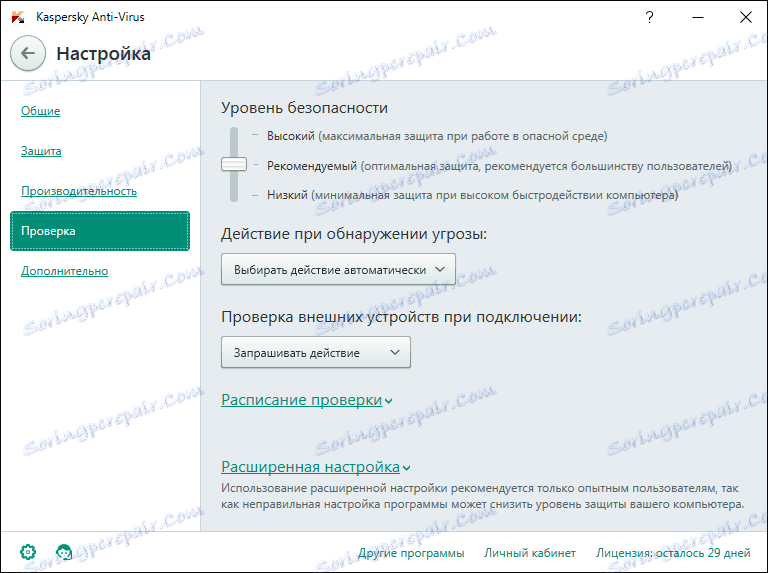
dodatočne
Táto karta obsahuje mnoho rôznych nastavení pre skúsenejších používateľov. Tu môžete nakonfigurovať zoznam vylúčených súborov, ktoré Kaspersky ignoruje počas kontroly. Tu môžete zmeniť jazyk rozhrania, umožniť ochranu pred vymazaním programových súborov a oveľa viac.
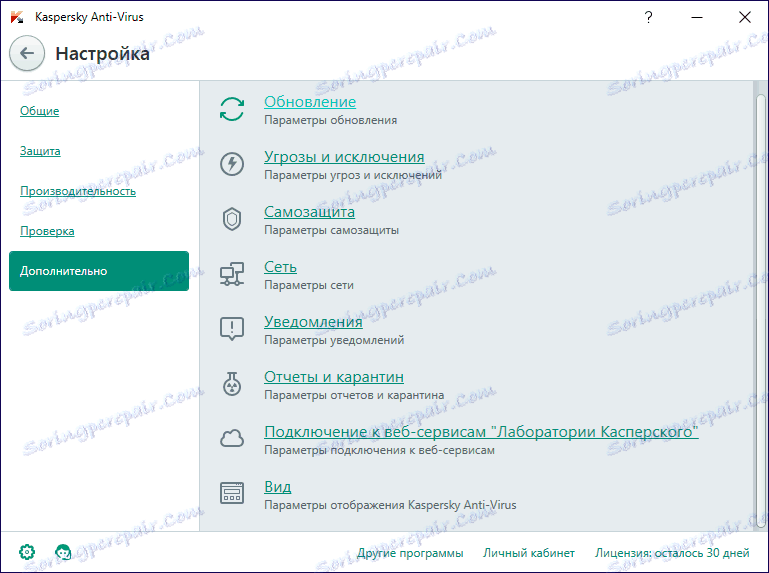
Výhody programu Kaspersky Anti-Virus
Nevýhody programu Kaspersky Anti-Virus
Chcem poznamenať, že po skontrolovaní bezplatnej verzie Kaspersky som na svojom počítači zistil 3 programy Trojan, ktoré boli minulé predchádzajúcimi antivírusovými systémami Microsoft Essential a Avast Free.